Voorkom dat je Amazon Fire Tablet automatisch apps downloadt
Inleiding
Als je het zat bent om willekeurige apps zonder jouw toestemming op je Amazon Fire tablet te zien verschijnen, ben je niet de enige. Automatische app-downloads kunnen je apparaat verstoppen, vertragen en zelfs veiligheidsrisico’s met zich meebrengen. Begrijpen waarom dit gebeurt en hoe je het kunt stoppen, is essentieel om de controle over je tablet te behouden. In deze gids onderzoeken we de redenen achter deze ongewenste downloads en bieden we gedetailleerde stappen om ze te voorkomen.
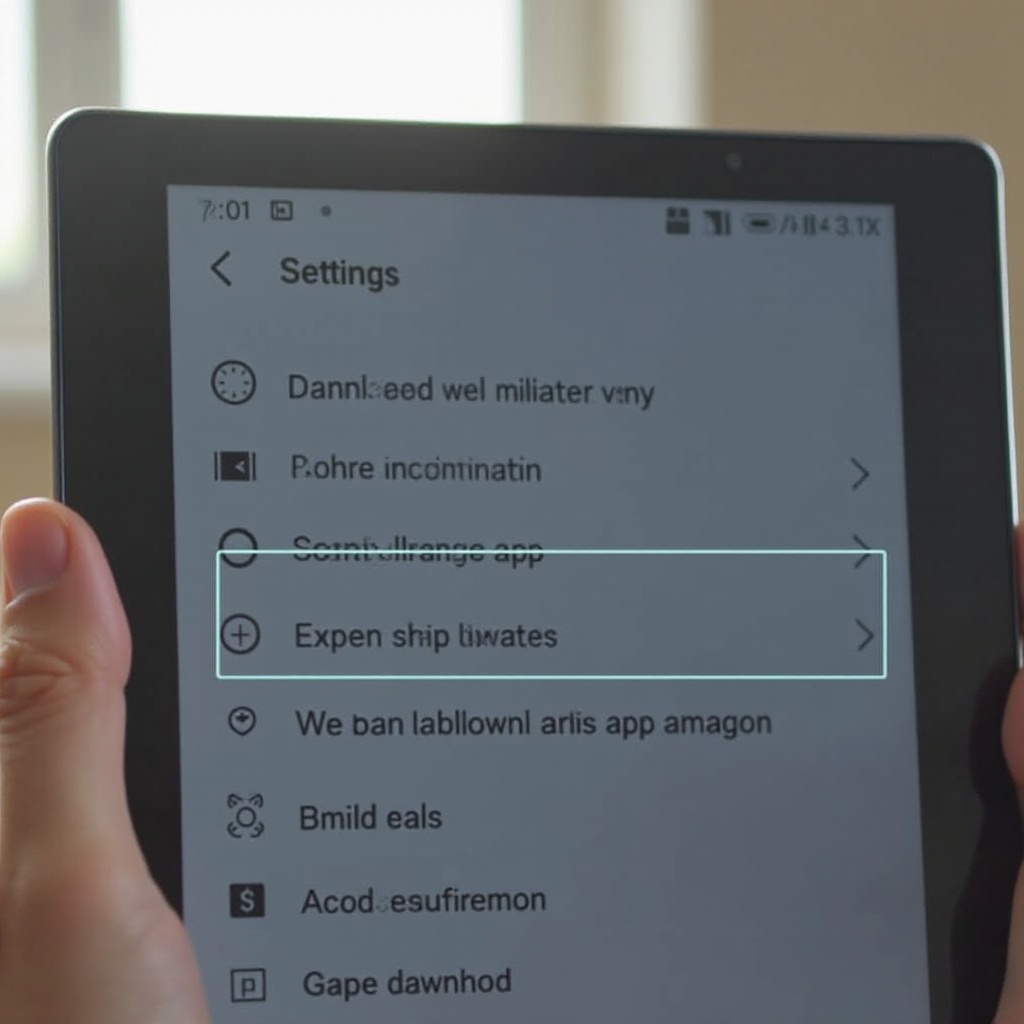
Het Probleem Begrijpen
Amazon Fire-tablets worden geleverd met een reeks functies die zijn ontworpen om de gebruikerservaring te verbeteren, waaronder automatische app-downloads. Echter, deze functie kan soms meer een belemmering dan een hulp worden. Deze automatische downloads zijn vaak updates of aanbevolen apps op basis van jouw gebruik, maar ze kunnen snel je opslagruimte vullen en afleiden van je hoofddoel.
Het goede nieuws is dat je proactieve stappen kunt nemen om deze automatische app-downloads te beheren en uit te schakelen. Door een paar instellingen te wijzigen, kun je ervoor zorgen dat je Amazon Fire tablet soepel werkt, zonder onverwachte downloads.
Veelvoorkomende Redenen Achter Automatische App-downloads
Verschillende factoren dragen bij aan automatische app-downloads op je Amazon Fire tablet. Dit zijn de meest voorkomende:
- Standaardinstellingen van de Appstore: Standaard is de Amazon Appstore mogelijk ingesteld om automatisch updates en nieuwe apps te downloaden.
- Accountsynchronisatie: Het koppelen van je Amazon Fire tablet aan meerdere apparaten kan app-downloads triggeren op basis van de apps die op deze gekoppelde apparaten zijn geïnstalleerd.
- Ouderlijk Toezicht: Als ouderlijk toezicht is ingesteld, kunnen specifieke configuraties bepaalde apps automatisch downloaden.
- Aanbevelingen van Apps: Amazon beveelt soms apps aan op basis van je eerdere downloads, wat kan leiden tot ongewenste apps op je apparaat.
Het begrijpen van deze redenen kan je helpen het probleem bij de wortel aan te pakken en te voorkomen dat deze automatische downloads terugkeren.
Automatische App-downloads Uitschakelen op Amazon Fire Tablets
Om de controle over je Amazon Fire tablet terug te krijgen, moet je de automatische downloadfunctie uitschakelen. Zo doe je dat:
- Open Instellingen: Tik op de ‘Instellingen’ app op je Fire tablet.
- Ga naar Apps & Meldingen: Scroll omlaag en selecteer ‘Apps & Meldingen’.
- Appstore-instellingen: Tik op de ‘Amazon Appstore’ optie.
- Automatische Updates: Zoek de instelling ‘Automatische Updates’ en schakel deze uit.
Door deze stappen te volgen, kun je automatische app-downloads stoppen, zodat nieuwe app-installaties of updates jouw uitdrukkelijke toestemming vereisen.
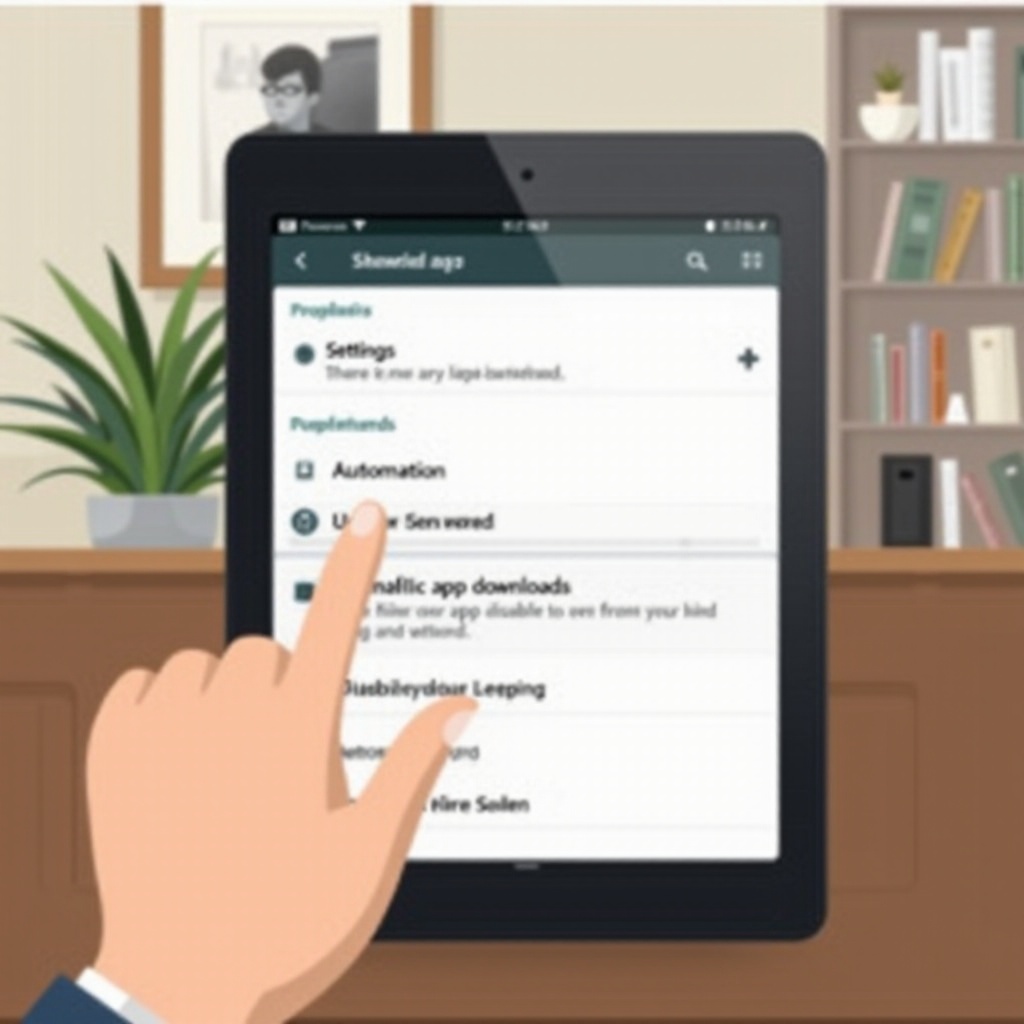
Appstore-instellingen Aanpassen
Naast het uitschakelen van automatische app-downloads, kan het aanpassen van je Appstore-instellingen je controle verder verbeteren:
- Open Appstore-instellingen: Ga naar de Amazon Appstore op je Fire tablet.
- Schakel Aanbevelingen Uit: Navigeer naar de instelling ‘Gepersonaliseerde Aanbevelingen’ en schakel deze uit. Dit voorkomt dat Amazon apps suggereert die automatisch worden gedownload.
- Handmatige Updates: Houd de instelling ‘Apps Automatisch Bijwerken’ uitgeschakeld. Dit zorgt ervoor dat je elke app-update handmatig goedkeurt.
- Meldingsvoorkeuren: Stel je meldingsvoorkeuren in om te regelen hoe je updates ontvangt over beschikbare downloads en app-updates.
Deze aanpassingen helpen je ervaring te personaliseren en onnodige app-rommel op je apparaat te vermijden.
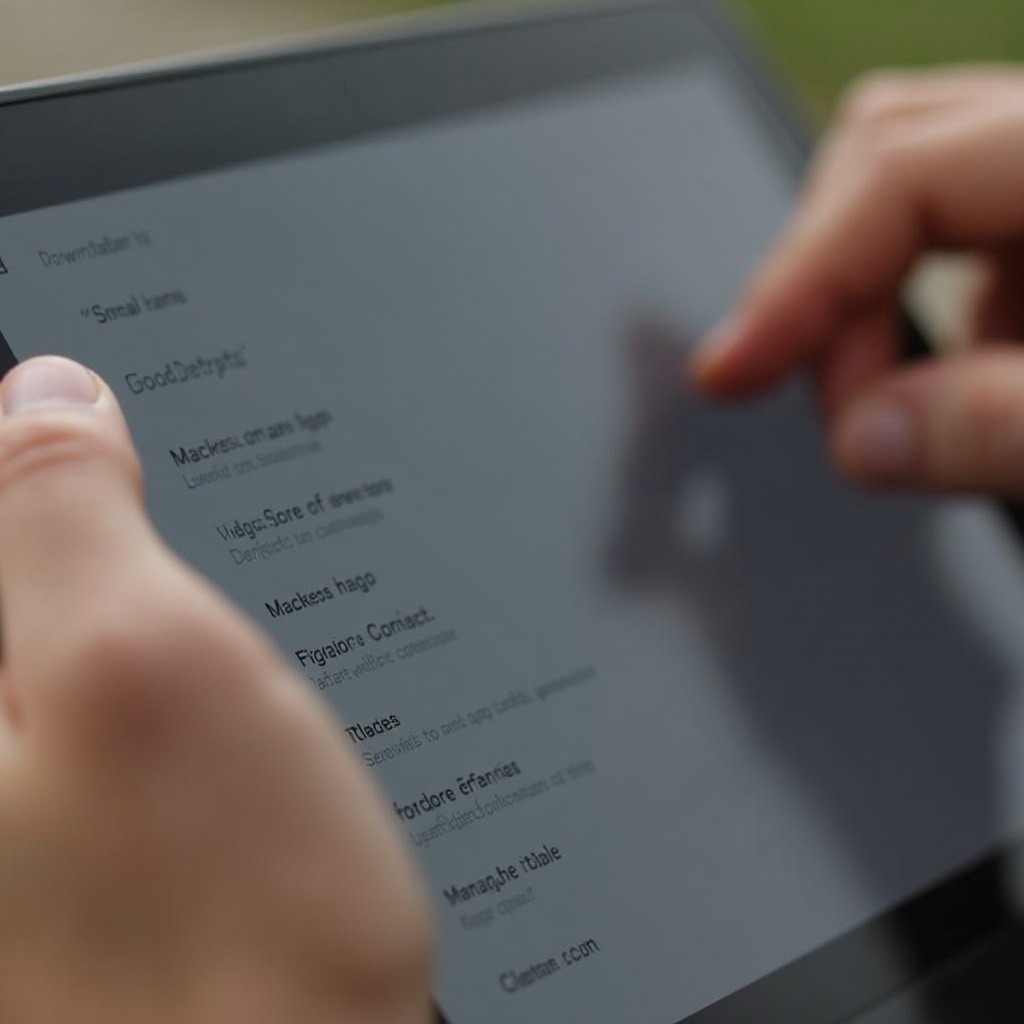
Je Amazon-accountinstellingen Beheren
Soms ligt de root van automatische downloads in je Amazon-accountinstellingen. Dit moet je doen:
- Meld je Aan bij je Amazon-account: Open een webbrowser en meld je aan bij je Amazon-account.
- Beheer je Apparaten: Navigeer naar ‘Je Gegevens en Apparaten Beheren’.
- Ongewenste Apparaten Afmelden: Als er meerdere apparaten zijn gekoppeld, meld dan de apparaten af die je niet meer gebruikt.
- App Sync-instellingen: Controleer de app-sync-instellingen en zorg ervoor dat ze aan je voorkeuren voldoen.
Door de controle over je Amazon-accountinstellingen te nemen, kun je automatische app-downloads voorkomen die worden veroorzaakt door synchronisatie tussen verschillende apparaten.
De Prestaties van je Apparaten Optimaliseren om Ongewenste Downloads te Voorkomen
Het behouden van optimale apparaatprestaties kan ook helpen ongewenste downloads te voorkomen. Hier is hoe:
- Regelmatig Cache wissen: Ga naar Instellingen > Opslag > Cache Wissen. Dit voorkomt dat app-resten nieuwe downloads initiëren.
- Ongebruikte Apps Verwijderen: Evalueer regelmatig de geïnstalleerde apps en verwijder degenen die je niet nodig hebt.
- Opslagbeheer: Gebruik de ingebouwde tool voor opslagbeheer om de ruimte te bewaken en vrij te maken indien nodig.
Deze eenvoudige onderhoudsstappen zorgen ervoor dat je apparaat efficiënt werkt en vrij blijft van ongewenste apps.
Geavanceerde Beveiligings- en Privacymaatregelen
Voor extra beveiliging kun je overwegen deze geavanceerde maatregelen toe te passen:
- Wachtwoordbeveiliging Inschakelen: Ga naar Instellingen > Beveiliging & Privacy > Wachtwoordbeveiliging. Vereis een wachtwoord voor alle app-installaties.
- Ouderlijk Toezicht Gebruiken: Implementeer streng ouderlijk toezicht om app-downloads te beperken.
- Beveiligingssoftware Installeren: Overweeg het toevoegen van gerenommeerde beveiligingssoftware om verdachte activiteiten te monitoren en te markeren.
Door de beveiliging van je apparaat te verbeteren, kun je automatische downloads voorkomen en je gegevens beschermen.
Conclusie
De controle over je Amazon Fire tablet terugkrijgen van automatische app-downloads is niet alleen mogelijk, maar ook eenvoudig. Door de oorzaken te begrijpen en zorgvuldig instellingen aan te passen, kun je een aangenamere en efficiëntere gebruikerservaring creëren.
Veelgestelde Vragen
Hoe voorkom ik dat apps automatisch worden gedownload op mijn Amazon Fire-tablet?
Om te voorkomen dat apps automatisch worden gedownload, ga naar Instellingen > Apps en meldingen > Amazon Appstore > Automatische Updates, en zet de instelling uit.
Waarom download mijn Amazon Fire-tablet zelf apps?
Automatische app-downloads kunnen het gevolg zijn van standaard Appstore-instellingen, account synchronisatie, ouderlijk toezicht, of app-aanbevelingen.
Hoe kan ik mijn Amazon Fire-tablet resetten om ongewenste downloads te voorkomen?
Om je tablet te resetten, ga naar Instellingen > Apparaatopties > Terugzetten naar fabrieksinstellingen. Zorg ervoor dat je belangrijke gegevens back-upt voordat je verder gaat.
